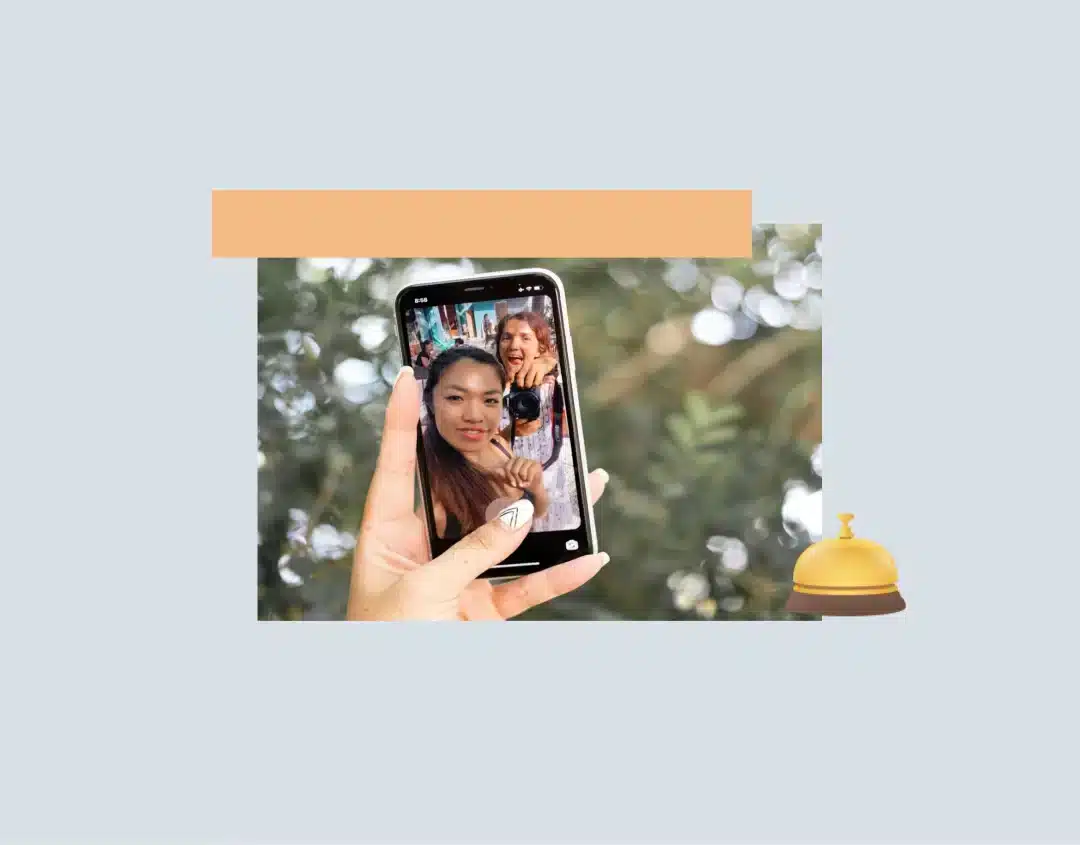Canva Guide für Social Media: So erstellst du professionelle Visuals
Aussehen ist nicht alles. Aber bei einem Instagram-Account ist es mindestens die halbe Miete. Nur wenn dein Content optisch deine Zielgruppe anspricht und zu deiner Marke passt, bist du auf Dauer damit erfolgreich. Du bist kein:e Grafikdesigner:in und hast nicht die Ressourcen für externe Profis? Mit Canva können auch Laien beeindruckende Visuals erstellen.
In unserem Canva Guide für Social Media stellen wir dir das mächtige Designtool genauer vor. Du erfährst, wie Canva funktioniert, was du damit machen kannst und wie du die besten Ergebnisse bekommst.
Was ist Canva?
Canva ist eine benutzerfreundliche Online-Plattform für Grafikdesign, mit der Nutzer:innen ohne Vorkenntnisse eine Vielzahl von visuellen Inhalten erstellen können, darunter Social-Media-Posts, Präsentationen, Poster und mehr. Die Plattform bietet eine umfangreiche Bibliothek an Vorlagen, Bildern, Grafiken und Schriftarten, die per Drag and Drop bearbeitet werden können.
Aktuell (März 2025) hast du die Auswahl zwischen 4 Tarifen:
- Canva Free (kostenlos): Bereits im kostenlosen Tarif von Canva stehen dir mehr als eine Million Vorlagen sowie drei Millionen Fotos und Grafiken zur Verfügung.
- Canva Pro (110 Euro/Jahr): Der erweiterte Umfang des Pro-Tarifs beinhaltet unter anderem Premium-Vorlagen, Audio und Video sowie Markenkits und über 20 KI-Tools.
- Canva Teams (90 Euro pro Person/Jahr, mindestens 3 Personen): Canva Teams bietet dir zusätzlich zum Beispiel Möglichkeiten der Zusammenarbeit im Tool inklusive der Vergabe von Berechtigungen und KI-Administratorfunktionen.
- Canva für Unternehmen (Preis auf Anfrage): Diese Variante kommt infrage, wenn du eine Komplettlösung für mehrere Teams und Marken suchst. Großen Unternehmen mit mehr als 100 Plätzen bietet Canva sogar Unterstützung durch ein Kreativteam an.
Was kannst du in Canva für Social Media erstellen?
Die Antwort „alles“ kommt der Wahrheit ziemlich nahe.
Beispiele sind:
- Social Media Posts für verschiedene Kanäle, von Instagram-Beiträgen bis hin zu Pinterest-Pins
- Reels und TikTok-Clips
- Social Media Stories mit interaktiven Elementen
- Video-Thumbnails, zum Beispiel für YouTube
- Social Ads
- Header und Cover für Profile
- Briefings für Dienstleister
Außerdem kannst du Canva zum Beispiel dazu verwenden, professionelle Präsentationen zu gestalten. Gut zu wissen: Das Resultat lässt sich als PPT herunterladen.
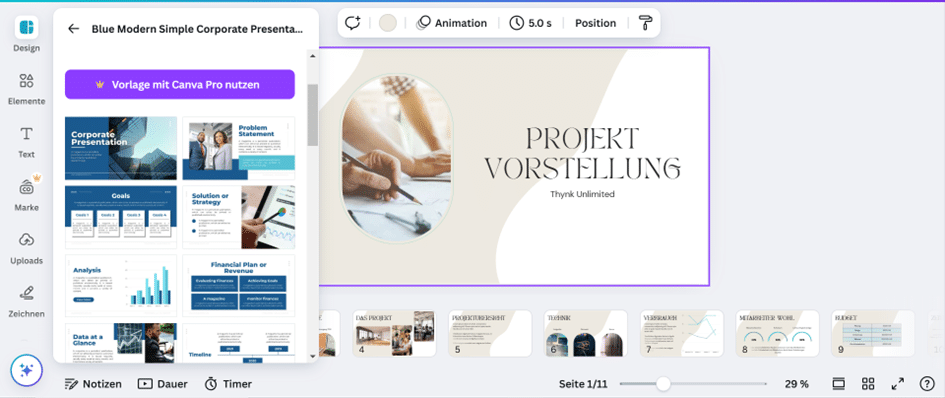
Du brauchst zusätzlich eine Broschüre, willst einen Geschäftsbrief gestalten oder Visitenkarten entwerfen? Mit Canva kein Problem.
Welche Vorteile hat Canva für Social Media?
Canva bietet zahlreiche Vorteile für das Social Media Marketing, insbesondere für Unternehmen, Agenturen und Social Media Manager:innen, die regelmäßig visuelle Inhalte erstellen müssen. Hier sind einige der wichtigsten:
Professionelle Vorlagen für alle Plattformen
Canva stellt eine große Auswahl an vorgefertigten Vorlagen für verschiedene Social-Media-Plattformen bereit (Instagram, Facebook, LinkedIn, X/Twitter, TikTok, Pinterest, YouTube usw.). Diese sind bereits in den richtigen Maßen angelegt und lassen sich flexibel anpassen.
Einfache Erstellung von professionellem Content
Die Bearbeitungsfunktionen von Canva sind intuitiv bedienbar und eröffnen tolle Möglichkeiten für Anfänger:innen und Profis. Hast du dich einmal eingearbeitet und vielleicht das eine oder andere Canva-Tutorial angesehen, kannst du ohne Design-Hintergrund aufmerksamkeitsstarke Visuals erstellen, und das an jedem Gerät. Für Smartphones oder Tablets gibt es eine eigene App. Schlicht oder aufsehenerregend, verspielt oder seriös, mit modernen Effekten oder minimalistisch, du hast die Wahl. Dazu kommt: Gerade weil das Tool so vielseitig und einfach ist, macht es viel Spaß.
2025 sind Videos der King of Content. Wir verraten dir, wie du als Einsteiger:in erfolgreiche Social-Media-Videos erstellst.
Konsistentes Branding
Mit der Markenunterlagen-Funktion (in Canva Pro) kannst du Logos, Farben und Schriftarten hinterlegen, auf die du in deinen Social-Media-Beiträgen immer wieder zurückgreifen kannst. So sorgst du für ein einheitliches Branding und Wiedererkennungswert.
Zugang zu Millionen von Ressourcen
Je nach Tarif hast du Zugriff auf Millionen von Fotos, Videos, Icons und Grafiken. Außerdem kannst du deine Bearbeitungsprozesse mit einer wachsenden Zahl KI-gestützter Tools noch effizienter gestalten. Ein Beispiel: Die Funktion „Magic Resize“ ermöglicht es dir, Designs automatisch an verschiedene Plattformen anzupassen.
Günstiger Preis
In der jüngsten Vergangenheit hat Canva durch einige stolze Preiserhöhungen in ausgewählten Ländern von sich reden gemacht, ist dann aber teilweise wieder zurückgerudert. Aktuell gilt: Vor allem im Pro-Tarif bietet Canva ein fast unschlagbares Preis-Leistungs-Verhältnis.
Insgesamt lässt sich festhalten: Mit Canva kannst du in kurzer Zeit und für wenig Geld beeindruckende Visuals für alle deine Kanäle und in allen Formaten erstellen. Damit stellt das Tool eine Bereicherung für jede Social-Media-Strategie dar.
Neu: Swat.io-Integration
Seit Kurzem bietet dir Swat.io eine Canva-Integration. Beim Erstellen eines Posts im Publisher kannst du direkt auf Canva-Designs zugreifen. So sparst du dir das Herunter- und Hinaufladen und sorgst für einen nahtlosen Publishing-Prozess.
Canva-Workflow Schritt für Schritt
Nehmen wir an, du willst einen Instagram Post mit Canva erstellen. Dann gehst du folgendermaßen vor:
- Markenkit vorbereiten: Falls du schon ein Markenkit vorbereitet hast, ist das dein Ausgangspunkt. Falls nicht, raten wir dir dazu. Denn so haben du und alle anderen Personen, die in deinem Unternehmen Visuals erstellen, Markenlogos, -schriftarten und -farben parat.
- Maße festlegen: Gehe auf „Design erstellen“. Nun kannst du entweder eine benutzerdefinierte Größe erstellen oder eine der zahlreichen Vorlagen auswählen.
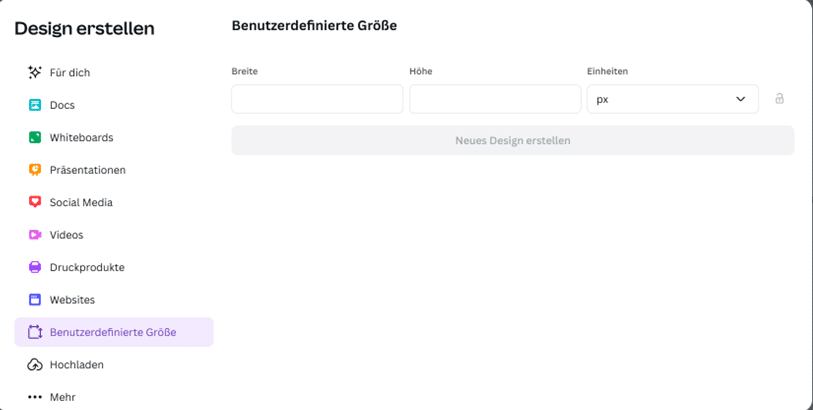
In unserem Beispiel gelangen wir über „Social Media“ und „Instagram“ zu den Vorlagen für Instagram-Beiträge.
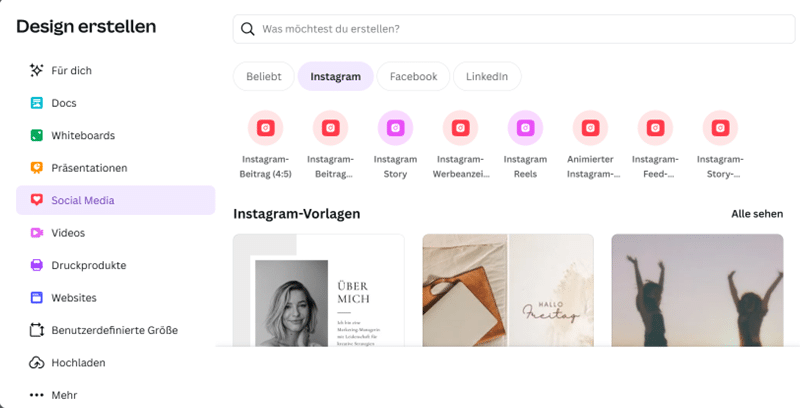
Wähle hier zum Beispiel einen Post im Verhältnis 4:5 aus.
3. Beitrag erstellen: Füge nun Bilder, Text und andere Elemente hinzu. Du kannst auch auf der linken Seite eine Vorlage von Canva als Ausgangspunkt nehmen und modifizieren. Über „Uploads“ lassen sich eigene Bilder hochladen. Wenn du das erste Mal Canva verwendest, dauert es wahrscheinlich etwas, bis du alle Möglichkeiten entdeckt hast. Die Bearbeitung geht aber kinderleicht.
4. Freigabeprozess: Wenn du keinen Team-Account hast, kannst du Freigaben trotzdem mit Canva durchführen. Gehe dazu einfach oben rechts auf „Teilen“.
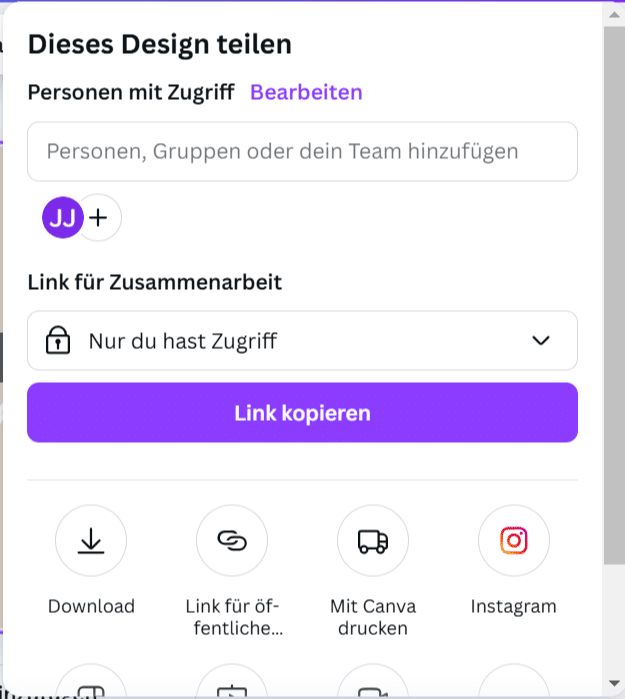
5. Herunterladen oder direkt publishen: Fertig? Dann lade dein Design über „Teilen“ und „Download“ herunter. Alternativ kannst du einen Post in Swat.io öffnen und dein Design direkt über die Integration reinziehen. Du willst dein Visual zusätzlich im Instagram Story-Format verwenden? Über die Canva-Funktion „Größe ändern“ kannst du die Maße einfach anpassen, vorausgesetzt du hast mindestens einen Pro-Account. Duplizieren, erweitern, anpassen geht in Canva mühelos.
Du willst deine Canva-Designs nahtlos in deinen Social Media Workflow integrieren? Ein Kinderspiel mit Swat.io! Starte jetzt eine kostenlose Testphase und probiere es aus.
Tipps für die erfolgreiche Verwendung von Canva
Canva ist als Design-Plattform nicht zuletzt deshalb so erfolgreich, weil es intuitiv nutzbar ist. Die folgenden Tipps helfen dir aber, von Beginn an gute Ergebnisse zu erzielen.
- Konsistentes Branding beachten: Lege Markenkits an und verwende sie für alle Social Media Visuals. So ist ein roter Faden in deinem Außenauftritt gewährleistet. Auch hilfreich, wenn in deinem Unternehmen mehrere Teams mit Social Media arbeiten: Lege klare Richtlinien für das Design von Social-Media-Beiträgen fest.
- Videos bearbeiten: Canva ist zwar nicht mit einem Tool wie Premiere Pro vergleichbar. Es eignet sich aber gut, um schnell Videos zu trimmen und mit Text, Musik und Effekten anzureichern sowie Bildausschnitte zu verändern. Du kannst Material kombinieren oder die Lautstärke anpassen. Noch mehr Möglichkeiten eröffnen KI-Funktionen.
- KI-Funktionen beachten: Die Zahl von KI-Funktionen in Canvas Magic Studio nimmt rasant zu. Neben umfangreichen Bearbeitungsfunktionen kannst du schon heute über Texteingaben Texte, Bilder oder Videos erstellen. Im Social-Media-Alltag besonders praktisch ist zum Beispiel die Möglichkeit, Hintergründe und ausgewählte Elemente aus Bildern zu entfernen oder verschwommene Fotos zu schärfen.
- Designprinzipien berücksichtigen: Klar, du bist kein:e Designer:in. Aber einige Prinzipien gelungener Gestaltung sollten auch Laien im Auge behalten. Dazu gehört, dass du deine Visuals nicht überfrachtest. Auch wenn Canva zum Spielen einlädt, erzielen übersichtliche, harmonische Designs mehr Wirkung. Setze Farben gezielt ein und achte auf Symmetrie. Canva hilft dir dabei. Unter „Datei“ und „Einstellungen“ kannst du dir „Lineale“, „Führungslinien“ und „Hilfslinien“ anzeigen lassen und eigene Raster erstellen.
- Fotos bearbeiten: Was gerne übersehen wird: Canva unterstützt dich auch bei der Fotobearbeitung. Das beschränkt sich nicht auf Filter. Lenke zum Beispiel den Fokus auf eine Aussage im Vordergrund, indem du den Hintergrund weichzeichnest und dann Text darüberlegst.
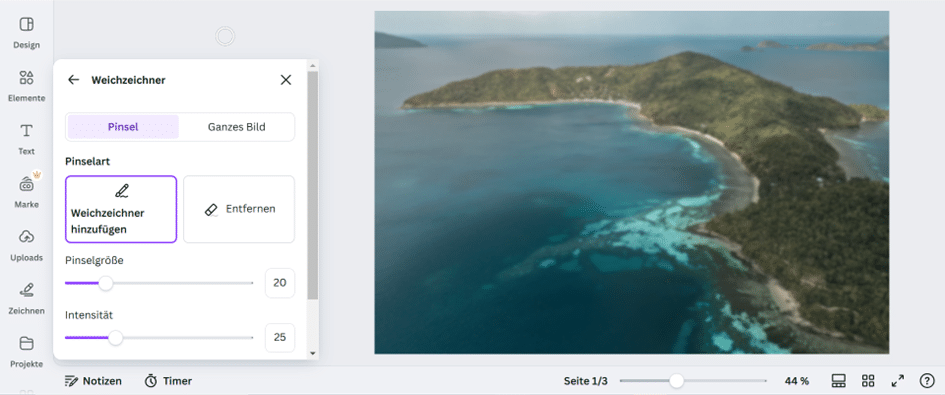
Canva macht Social Media leichter
Ohne starke Visuals ist es kaum noch möglich, auf Social Media durchzustarten. Mit Canva fällt es dir deutlich leichter, diesen Anspruch zu erfüllen. Denn wie unser Canva Guide für Social Media zeigt, kombiniert das Tool eine Fülle an Gestaltungsmöglichkeiten mit einer intuitiven Bedienung und einem fairen Preis. Die wachsende Zahl an KI-Tools macht es noch leistungsstärker.
Bereits der kostenlose Tarif kann sich sehen lassen. Allein wegen der Option, Markenkits anzulegen, und der Premium-Bearbeitungsfunktionen empfehlen wir professionellen Social Media Manager:innen aber mindestens den Pro-Tarif. Wichtig ist, dass du dich von den vielen Möglichkeiten, die Canva bietet, nicht dazu verleiten lässt, grundlegende Gestaltungsprinzipien zu ignorieren. Dann stehen die Voraussetzungen gut, dass dein Instagram-Auftritt Wellen schlägt.
Genauso wichtig wie Tools für die Grafikbearbeitung ist ein zentraler Überblick über alle deine Accounts. Mit Swat.io musst du nicht mehr zwischen mehreren Plattformen hin- und herspringen, sondern behältst alles Wichtige an einer Stelle im Auge. Teste Swat.io 21 Tage lang kostenlos und mach Schluss mit Social-Media-Chaos!
 27. März 2025
27. März 2025